S’applique à
- Enterprise
Aperçu d’une WorkApp avant publication
Après avoir ajouté des pages et des rôles à votre WorkApp, vous pouvez consulter l’aperçu pour voir à quoi elle ressemblera lorsqu’elle sera en ligne.
Aperçu de l’application
Pour avoir un aperçu de l’application, cliquez sur Aperçu en haut de l’écran.
La WorkApp apparaît en mode Aperçu et se comporte exactement comme si elle était publiée.
Les modifications apportées en mode Aperçu deviennent définitives lorsque vous publiez l’application.
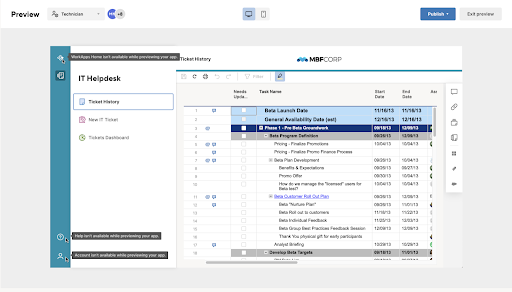
En mode Aperçu, vous pouvez :
- Consulter l’aperçu par rôle : Sélectionnez un rôle dans l’angle supérieur gauche de votre écran.
- Découvrir le rôle que tient chaque utilisateur : Cliquez sur l’icône de personnes en haut à gauche de votre écran.
- Publier l’application : Cliquez sur publier en haut à droite de votre écran.
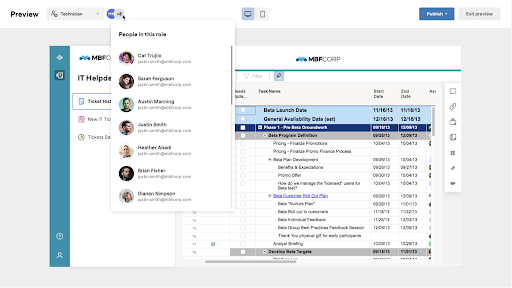
Cliquez sur Publier pour finaliser les modifications, ou sur Quitter l’aperçu pour revenir à l’outil de création d’application.
La navigation dans le panneau gauche n’est pas disponible en mode Aperçu.
Consulter l’aperçu d’une WorkApp sur mobile
- En haut de l’écran, cliquez sur l’icône mobile.
- Scannez le code QR avec votre appareil mobile.
Tous les appareils mobiles ne disposent pas d’un lecteur de codes QR intégré. Certains appareils utilisent votre appareil photo, tandis que d’autres requièrent le téléchargement d’un lecteur de codes QR tiers. Consultez la documentation de votre appareil pour en savoir plus. - La WorkApp s’ouvre dans l’application Smartsheet Android ou iOS de votre appareil. Si vous n’avez pas installé l’application mobile Smartsheet, vous serez invité à la télécharger.
L’aperçu sur mobile fonctionne dans les versions de l’application 8.7 et ultérieures pour Android et iOS. En savoir plus sur Smartsheet pour iOS, ou Smartsheet pour Android.
Pour consulter l’aperçu par rôle, sélectionnez un rôle en haut de votre écran :
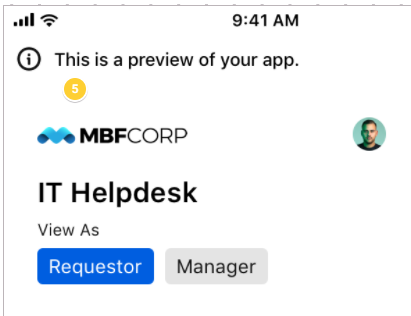
Appuyez sur Quitter l’aperçu (ou sur Quitter en haut de votre écran) pour revenir à votre dernier emplacement dans l’application mobile ou à l’Accueil WorkApps.
Les WorkApps non publiées n’apparaissent pas sur mobile.